Questa pagina descrive come aggiungere e modificare i tipi di informazioni nella configurazione dell'ispezione tramite la console Google Cloud .
Quando utilizzi Sensitive Data Protection per ispezionare o profilare i dati, utilizzi una configurazione di ispezione per specificare i tipi di informazioni (infoTypes) che vuoi cercare. Le seguenti operazioni di Sensitive Data Protection nella consoleGoogle Cloud ti consentono di impostare la configurazione dell'ispezione:
- Creare o modificare un modello di ispezione
- Creazione di un job di ispezione o di un trigger di job
- Creazione di una configurazione di scansione di rilevamento
Queste operazioni nella console Google Cloud hanno una sezione InfoTypes, dove puoi selezionare gli infoType, modificare le impostazioni degli infoType integrati e aggiungere infoType personalizzati. Il passaggio che contiene la sezione InfoTypes varia a seconda dell'operazione che stai eseguendo. La tabella seguente mostra il passaggio del flusso di lavoro pertinente per ogni operazione.
| Operazione | Passaggio pertinente |
|---|---|
| Creazione di un modello di ispezione | Configura il rilevamento |
| Creazione di un job di ispezione o di un trigger di job | Configura il rilevamento |
| Creazione di una configurazione di scansione di rilevamento | Seleziona modello di ispezione |
Seleziona infoType integrati
- Nella sezione InfoType, fai clic su Gestisci infoType.
Per restringere la selezione degli infoType, applica i filtri nel campo Filtro. Seleziona un nome di proprietà in base al quale filtrare e inserisci un valore della proprietà. Ad esempio, per filtrare tutti gli infoType correlati all'Australia, imposta il nome della proprietà su Località. Per il valore della proprietà, seleziona o digita Australia.
Se conosci il nome infoType, puoi anche digitarlo direttamente nel campo Filtro.
Per visualizzare tutti i tag di categoria per un infoType, fai clic su Mostra/Nascondi contenuti cella per quell'infoType.
Per nascondere o mostrare le colonne, fai clic su Opzioni di visualizzazione delle colonne e seleziona i nomi delle colonne che vuoi visualizzare.
Seleziona gli infoType da includere nella configurazione dell'ispezione.
Fai clic su Fine.
Modificare le impostazioni di un infoType integrato
Quando imposti gli infoType da includere nella configurazione dell'ispezione, puoi anche modificare le impostazioni di uno o più di questi infoType. Puoi modificare il livello di sensibilità e, per alcuni infoType, la versione dell'infoType.
- Seleziona gli infoType integrati che vuoi includere nella configurazione dell'ispezione, inclusi quelli che non devi modificare. Non fare clic su Fine.
Fai clic su Modifica infoType selezionati.
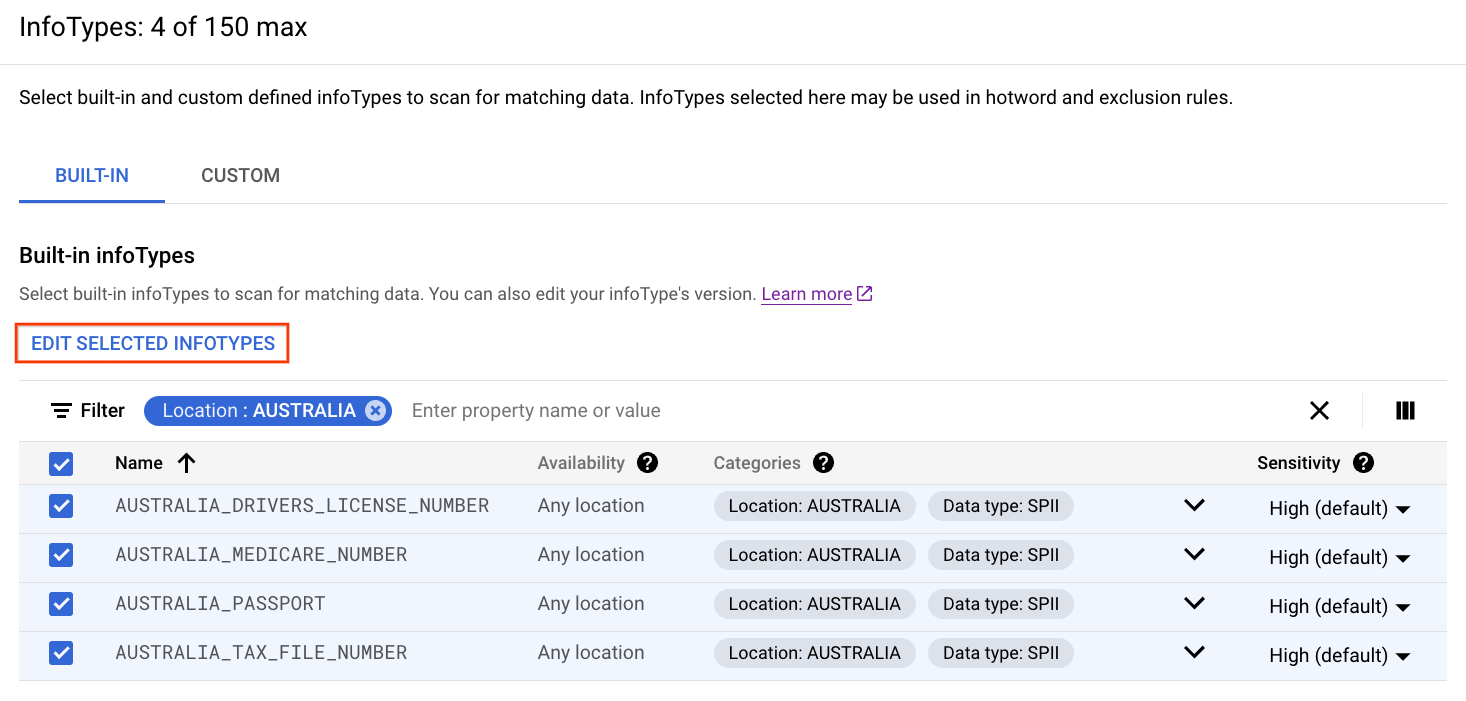
Per ogni infoType che vuoi modificare, utilizza gli elenchi a discesa per selezionare un livello di sensibilità o una versione del rilevatore.
Fai clic su Conferma.
Fai clic su Fine.
Aggiungere infoType personalizzati
Questa sezione descrive come aggiungere un tipo di infoType personalizzato in base a un insieme di dati sottostante. I dati sottostanti possono essere uno dei seguenti:
- Un elenco di parole o frasi che fornisci inline nella configurazione dell'ispezione.
- Un elenco di parole o frasi che memorizzi in un file di testo in Cloud Storage.
Un lungo elenco di parole o frasi che memorizzi in un file di testo di grandi dimensioni in Cloud Storage o in una colonna di BigQuery.
Per questo tipo, devi prima creare un infoType archiviato che rimandi al dizionario personalizzato di grandi dimensioni, prima di eseguire questa attività.
Un'espressione regolare che fornisci inline nella configurazione dell'ispezione.
La possibilità di riutilizzare il nuovo infoType personalizzato dipende dall'operazione che stavi eseguendo quando l'hai creato:
Se crei un infoType personalizzato durante la creazione di un job di ispezione o di un trigger di job, l'infoType personalizzato è disponibile solo per quel job o trigger di job.
Se crei un infoType personalizzato durante la creazione di un modello di ispezione, l'infoType personalizzato è disponibile per qualsiasi operazione che utilizza il modello di ispezione.
Se crei un infoType personalizzato durante la configurazione della profilazione, Sensitive Data Protection crea un nuovo modello di ispezione dalla configurazione dell'ispezione. L'infoType personalizzato è disponibile per qualsiasi operazione che utilizza il nuovo modello di ispezione.
Per ulteriori informazioni sugli infoType personalizzati, consulta Rilevatori di infoType personalizzati.
Per aggiungere un rilevatore di infoType personalizzato:
- Nella sezione InfoType, fai clic su Gestisci infoType.
- Nella scheda Personalizzato, fai clic su Aggiungi infoType personalizzato.
In Tipo, scegli il tipo di rilevatore di infoType personalizzato che vuoi creare:
Parole o frasi:corrispondenza con una o più parole o frasi che inserisci nel campo. Puoi inserire fino a 128 KB di dati, che corrispondono a migliaia di voci.
Quando selezioni questo tipo, viene visualizzato il campo Elenco di parole o frasi. Inserisci la parola o la frase che vuoi che Sensitive Data Protection corrisponda. Per corrispondere a più parole o frasi, premi
Enterdopo ogni voce. Per saperne di più, consulta Creazione di un rilevatore di dizionari personalizzato normale.Percorso del dizionario:corrispondenze con parole o frasi archiviate in un file di testo in Cloud Storage. Utilizza questo tipo di infoType personalizzato quando hai centinaia di migliaia di parole o frasi da cercare. Questo approccio è utile anche se l'elenco contiene termini sensibili e non vuoi memorizzarli inline nella configurazione dell'ispezione.
Quando selezioni questo tipo, viene visualizzato il campo Posizione del dizionario. Inserisci o cerca il percorso Cloud Storage in cui è archiviato il file del dizionario. Per saperne di più, vedi Creazione di un rilevatore di dizionari personalizzato normale.
Espressione regolare:corrisponde ai contenuti in base a un'espressione regolare.
Quando selezioni questo tipo, viene visualizzato il campo Regex. Inserisci un pattern di espressione regolare per trovare corrispondenze con parole e frasi. Per saperne di più, consulta la sintassi delle espressioni regolari supportata.
Tipo di infoType memorizzato:corrispondenze con parole o frasi che memorizzi in un file di testo di grandi dimensioni in Cloud Storage o in una singola colonna in BigQuery.
Questa opzione aggiunge un rilevatore di dizionari personalizzato di grandi dimensioni. Utilizza questo tipo di infoType personalizzato se devi cercare milioni di parole o frasi.
Per questo tipo, devi aver già creato un infoType archiviato che rimandi al dizionario personalizzato di grandi dimensioni sottostante.
Quando selezioni questo tipo, viene visualizzato il campo Nome infoType archiviato. Inserisci il nome completo della risorsa dell'infoType archiviato.
Per InfoType, inserisci un nome per l'infoType personalizzato da creare.
Se stai creando un infoType personalizzato di tipo infoType archiviato, inserisci un nome diverso da quello dell'infoType archiviato sottostante.
Per Probabilità, seleziona il livello di probabilità predefinito che vuoi assegnare a tutti i risultati che corrispondono a questo infoType personalizzato. Puoi perfezionare ulteriormente il livello di probabilità dei singoli risultati utilizzando le regole hotword. Se non specifichi un valore predefinito, il livello di probabilità predefinito viene impostato su
VERY_LIKELY. Per saperne di più, consulta Probabilità di corrispondenza.Per Sensibilità, seleziona il livello di sensibilità che vuoi assegnare a tutti i risultati che corrispondono a questo infoType personalizzato. Se non specifichi un valore, i livelli di sensibilità di questi risultati vengono impostati su
HIGH.I punteggi di sensibilità vengono utilizzati nei profili dei dati. Durante la profilazione dei dati, Sensitive Data Protection utilizza i punteggi di sensibilità degli infoType per calcolare il livello di sensibilità.
Fai clic su Fine.
(Facoltativo) Per aggiungere un altro InfoType personalizzato, fai di nuovo clic su Aggiungi InfoType personalizzato.
Fai clic su Fine.
Passaggi successivi
- Consulta un elenco di rilevatori di infoType integrati.
- Scopri di più sui rilevatori di infoType personalizzati.
- Scopri come creare un rilevatore di dizionari personalizzato normale tramite l'API DLP.
- Scopri come creare un rilevatore di dizionari personalizzati di grandi dimensioni tramite l'API DLP.
- Scopri come creare un rilevatore di espressioni regolari personalizzato tramite l'API DLP.

